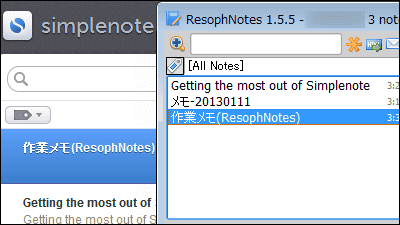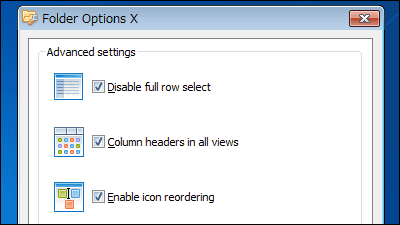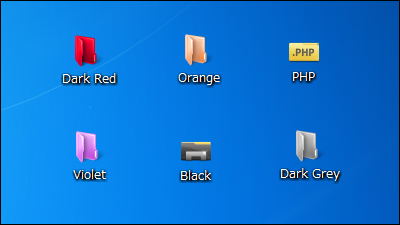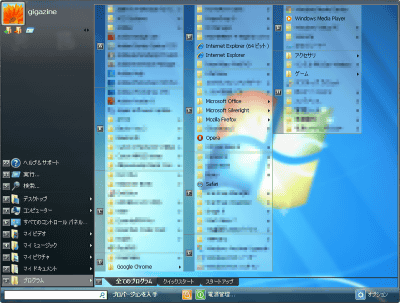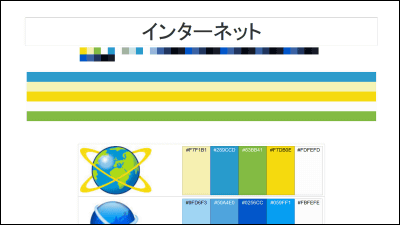Windows 11でゴッドモードをアンロックする方法

Windowsには伝統的にコントロールパネルで設定する項目をフラットに一覧表示してくれる機能「ゴッドモード」が存在しています。Windows 11にもゴッドモードが搭載されていますが、デフォルトでは表示されないため、使いたい人は自分で表示させる必要があります。
How to unlock Windows 11's God Mode to access advanced settings
https://www.bleepingcomputer.com/news/microsoft/how-to-unlock-windows-11s-god-mode-to-access-advanced-settings/
まず、デスクトップなど新たにフォルダーを作成可能な場所で右クリックして「新規作成」から「フォルダー」をクリック。
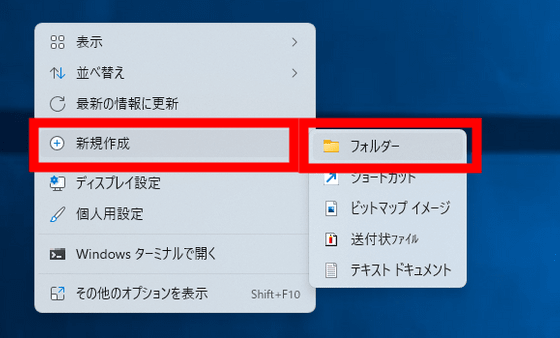
F2キーを押して名前の変更を行います。
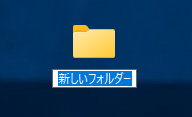
付ける名前は「GodMode.{ED7BA470-8E54-465E-825C-99712043E01C}」です。
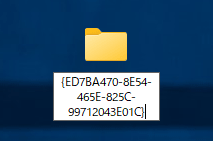
ちゃんと入力できていれば、エンターキーを押して名前の変更を完了したとたんにアイコンがコントロールパネルと同じものに変化。同時に名前が消えてしまいました。
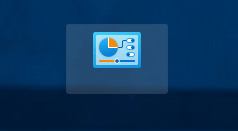
ダブルクリックで開いてみるとこんな感じに。「ゴッドモード」という名称からはなんでもできそうな機能のように思えますが、実際には、コントロールパネル内の設定項目を一覧形式で表示するという便利機能です。
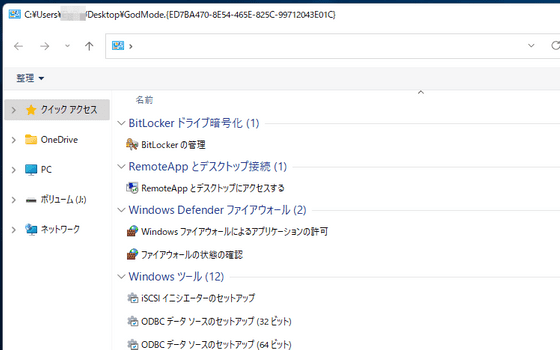
ゴッドモードに表示される設定項目は合計203個あり、33種類の分類に分けられていました。
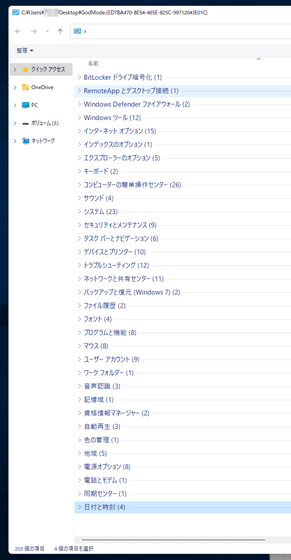
・関連記事
Windows 10で「神モード(GodMode)」を使う方法 - GIGAZINE
Windows 10に至るまで「スタートメニュー」はどのように進化してきたのか? - GIGAZINE
ついに「Windows 11」の正式リリースが開始、Windows 10からの無料アップグレードは順次提供 - GIGAZINE
Windows 11環境でRyzenなどの性能が低下する問題があるとAMDが発表 - GIGAZINE
「Windows 11」の海外レビューまとめ、洗練されたデザインや複数ウィンドウを並べる「スナップレイアウト」はどうなっているのか? - GIGAZINE
・関連コンテンツ